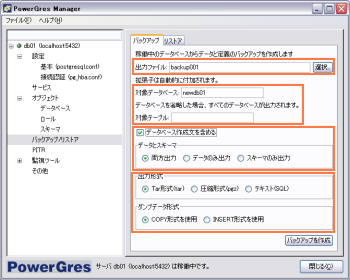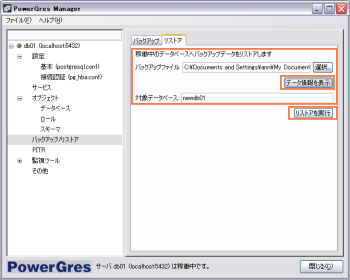バックアップ/リストア
pg_dump によるバックアップ・リストアを行います。
これらの作業を行うためにはメインメニューから「バックアップ/リストア」を選択します。
サーバ・データベース・テーブルの単位でバックアップを取得します。
- サブメニューにある「バックアップ」をクリックします。

- バックアップ情報を入力します。
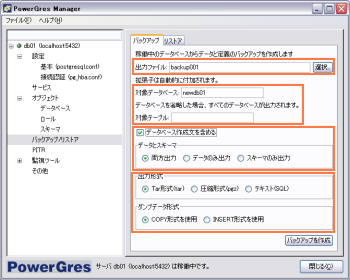
- 『出力ファイル』を入力/選択します。
ディレクトリが存在していれば、既に存在するファイルであっても構いません(上書きされます)。
相対パスで入力した場合は、Windows では インストール先ディレクトリの中の admin ディレクトリに、Linuxでは管理ツールを起動しているディレクトリに保存されます。
- 出力する単位によってそれぞれ入力します。
- サーバ単位でバックアップを取る場合は、『対象データベース』、『対象テーブル』を空欄のままにしておきます。
- データベース単位でバックアップを取る場合は、『対象データベース』に入力し、『対象テーブル』を空欄のままにしておきます。
- テーブル単位でバックアップを取る場合は、『対象データベース』、『対象テーブル』に入力します。
- 必要に応じて『データベース作成文を含める』にチェックをいれます。出力形式がテキスト (SQL) の場合のみ有効です。
- 『データとスキーマ』から出力するものを選択します。
- 『出力形式』を選択します。
データベースを指定せずサーバ単位のバックアップを取る場合は、どれを選択しても必ずテキスト形式(SQL)で出力されます。
- 『ダンプデータ形式』を選択します。

- 『バックアップを作成』ボタンをクリックします。
「バックアップ」で取得したバックアップファイルを用いてリストアを行います。
- サブメニューにある「リストア」をクリックします。

- リストア情報を入力します。
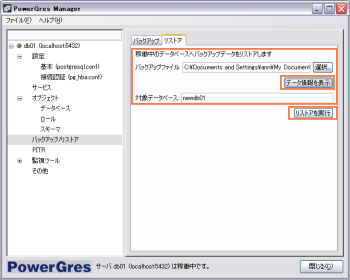
- 『バックアップファイル』に、管理ツールの「バックアップ」で作成したファイルを入力/選択します。
『データ情報の表示』ボタンをクリックすると、tar形式・pgz形式のものであれば、情報が表示されます。
- データベースを指定します。
データベースクラスタ単位でバックアップしたファイルをリストアする際は、データベースクラスタの初期化直後の、データベースが作成されていない状態で行います。データベースが存在する状態で行うと、データベース名が衝突して失敗します。

- 『リストアを実行』ボタンをクリックします。
Copyright © 2003-2012 SRA OSS, Inc. Japan